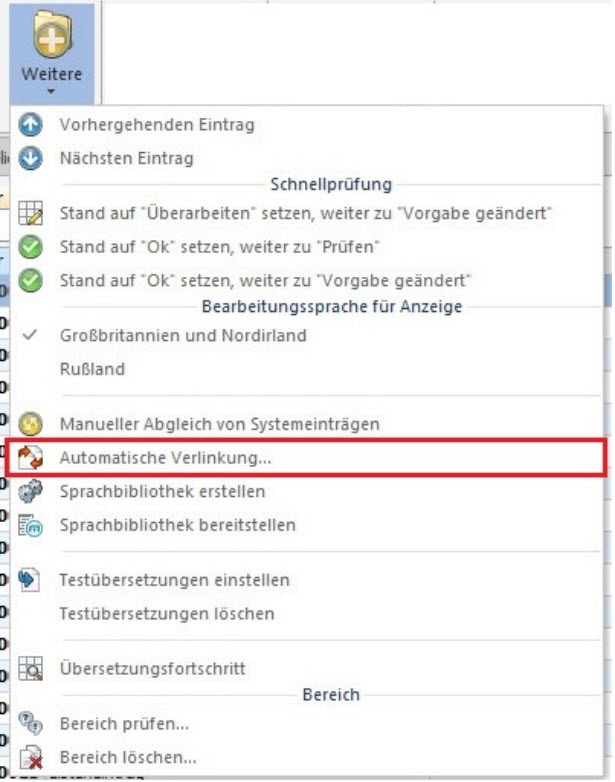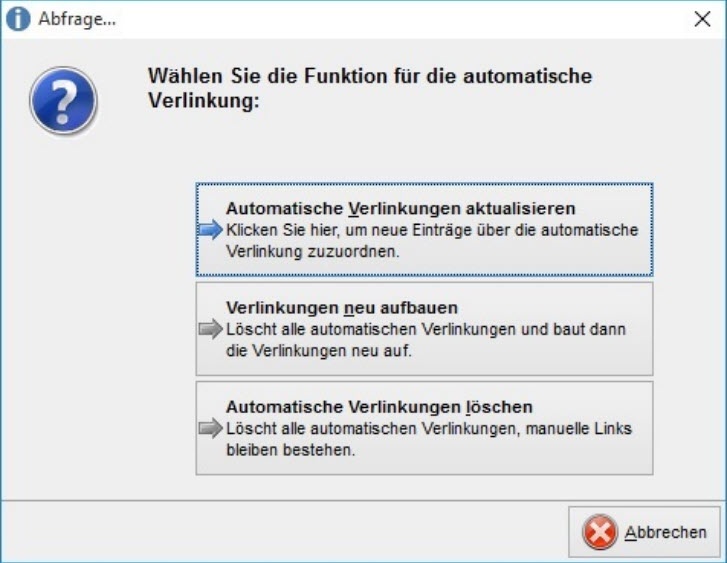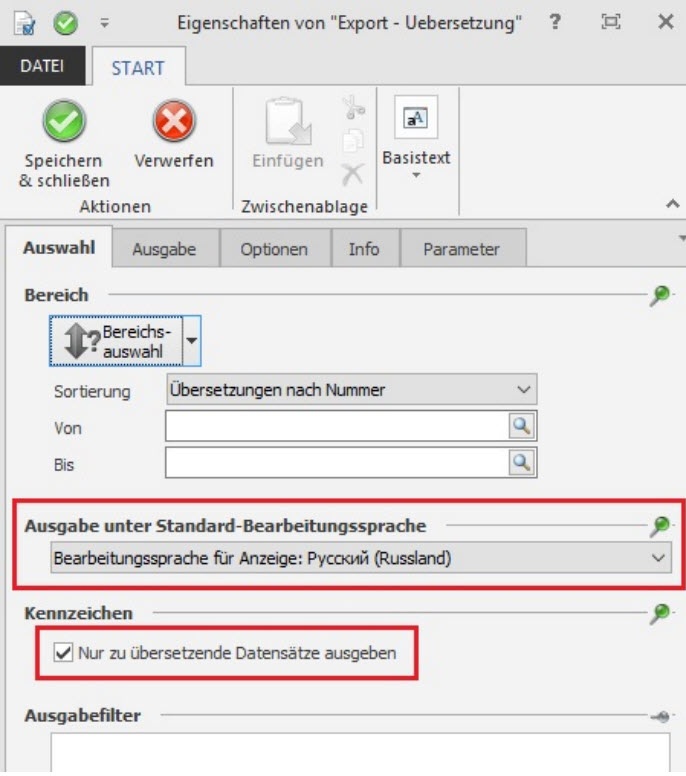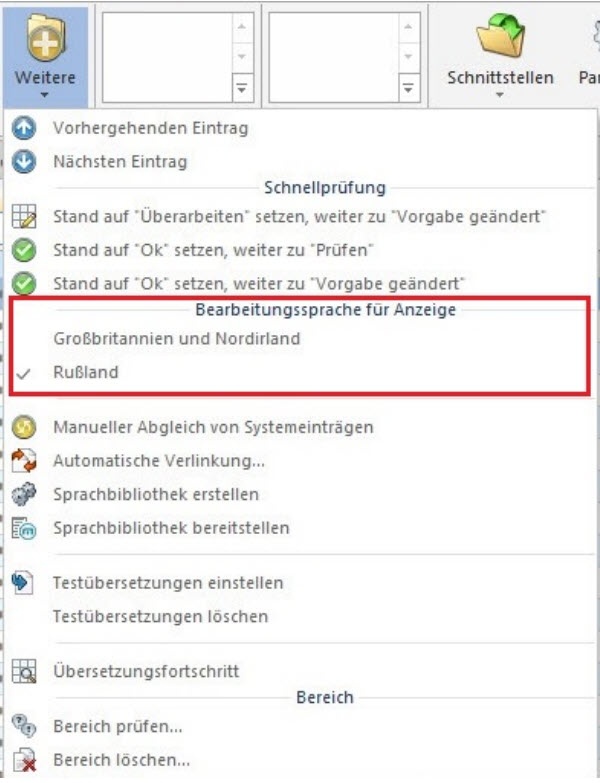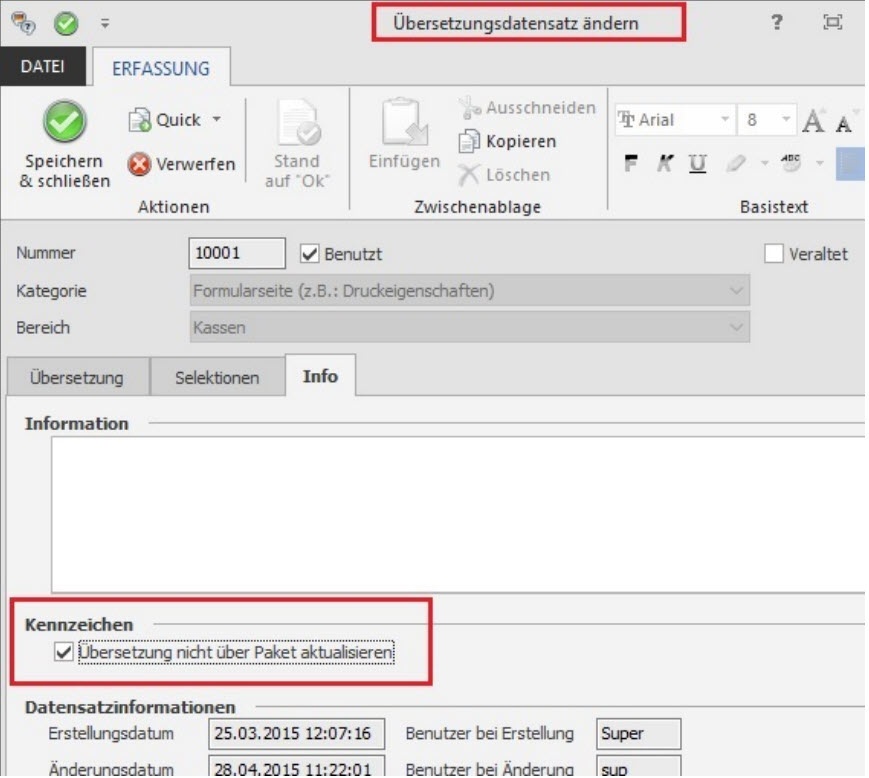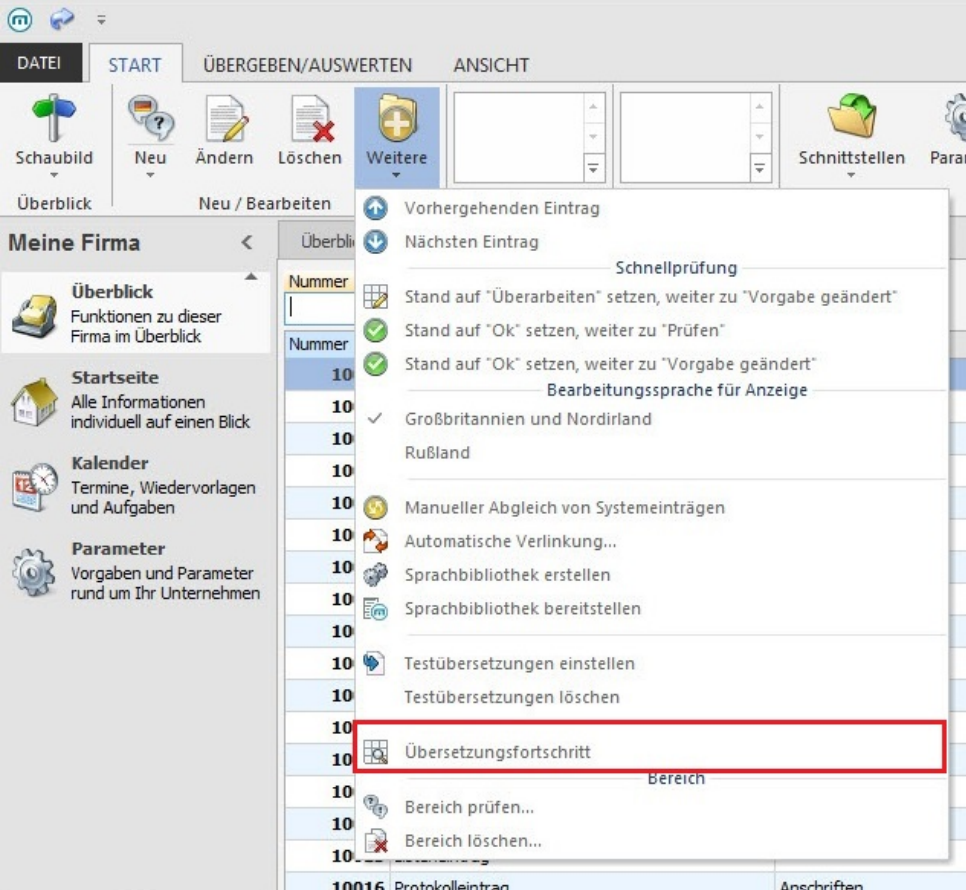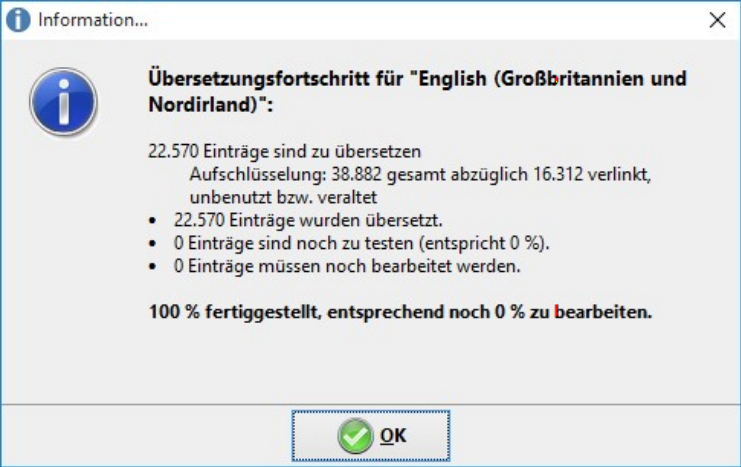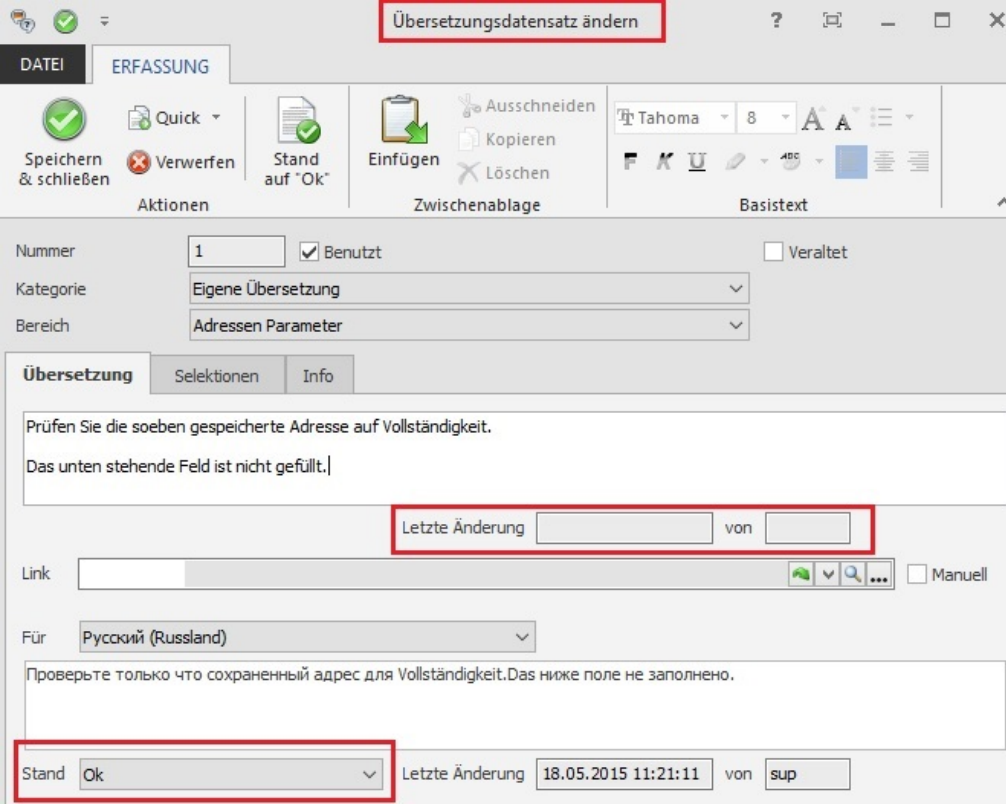...
Dadurch übersetzen Sie das Wort der Spalte: "Bezeichnung" von deutsch auf englisch.sdsd
| Note | ||
|---|---|---|
| ||
Bei Verwendung eines Übersetzungsprogrammes sollten Sie die Nutzungsbedingungen des jeweiligen Anbieters beachten. |
Automatische Verlinkung von Übersetzungen
Innerhalb der Übersetzungen haben Sie die Möglichkeit gleichlautende Übersetzungen miteinander zu verlinken (zu verbinden). Dadurch ist es möglich, dass gleichlautende "Begriffe" nur einmal übersetzt werden müssen und ERP-complete automatisch Verlinkungen setzt. Die manuelle Zuordnung von Links ist ebenfalls möglich.
Der Funktionsaufruf erfolgt über Bereich MEINE FIRMA - ÜBERBLICK - Register: "Übersetzungen" - Schaltfläche: WEITERE - "Automatische Verlinkung".
Sie erhalten folgende Abfrage:
Automatische Verlinkungen aktualisieren
Prüft, ob bestehende Einträge, die noch keine Verlinkung enthalten, verlinkt werden können.
Verlinkungen neu aufbauen
Es werden alle automatisch erstellten Verlinkungen gelöscht und anschließend neu aufgebaut.
Automatische Verlinkungen löschen
Es werden alle automatisch angelegten Verlinkungen gelöscht - manuell erstellte Verlinkungen bleiben bestehen.
Vorteile:
- Nur der Haupteintrag muss übersetzt werden.
- Für eine bessere Übersicht werden verlinkte Einträge grau dargestellt.
- Änderungen an der Übersetzung von verlinkten Einträgen (Übersetzung oder Übersetzungsstand) werden automatisch in den Haupteintrag übernommen.
Druck / Export von Übersetzungen
Der Export der "Übersetzungstabelle" erfolgt über Registerkarte: START - Schaltfläche: SCHNITTSTELLEN - ÜBERSETZUNGEN EXPORTIEREN. In den Eigenschaften des Export-Layouts stehen Ihnen u.a. nachfolgende Einträge / Kennzeichen zur Verfügung:
Ausgabe unter Standard-Bearbeitungssprache
Es stehen hier für die Ausgabe alle Sprachen zur Verfügung, die im DB Manager hinterlegt wurden.
Nur zu übersetzende Datensätze ausgeben
Dieses Kennzeichen dient als "vordefinierter Filter" und berücksichtigt nur Datensätze, die folgende Kriterien erfüllen:
- Das "Benutzt"-Kennzeichen muss aktiviert sein.
- Das "Veraltet"-Kennzeichen darf nicht aktiviert sein.
- Es wird nur der Haupteintrag ausgegeben. Verlinkte Einträge werden ignoriert.
- Es werden die Bearbeitungsstände "Überarbeiten", "Vorgabe geändert" und "Fehlerhaft" ausgegeben. Diese Möglichkeiten der Auswahl und Kennzeichen stehen sowohl in den Export- als auch in den Druck-Layouts zur Verfügung. Nähere Informationen zum Thema: "Importe/Exporte" finden Sie im Kapitel: FAQ zu Importen und Exporten.
Übersetzungen zum Verteilen in Paket bereitstellen
Für die Bereitstellung und Übertragung von Übersetzungen kann die Funktion: "Übersetzungen in Paket bereitstellen" genutzt werden. Diese finden Sie in der Übersetzungstabelle unter der Schaltfläche: SCHNITTSTELLEN.
Bei Aufruf dieser Funktion erhalten Sie die Abfrage:
Welche Datensätze sollen in das Paket übernommen werden?
Die Übersetzungsdatensätze werden mit unterschiedlichen Ständen gehalten, z.B. "OK". Sie können nun entscheiden, welche Datensätze in das Paket übernommen werden sollen. Es werden generell nur Datensätze übernommen, die als "Benutzt" und nicht "Veraltet" gekennzeichnet sind.
Folgende Optionen stehen zur Auswahl:
Nur Stand "OK" übernehmen
Dies ist sinnvoll, wenn Sie Ihre Übersetzung weitergeben möchten.
Alle Stände übernehmen
Dies ist sinnvoll, wenn Sie Ihre Übersetzung unabhängig des Übersetzungsfortschritts in einem Paket sichern möchten.
Im Anschluss wird die aktuell aktive "Bearbeitungssprache für Anzeige" in den Paketmanager übertragen.
Die aktive Bearbeitungssprache können Sie über die Schaltfläche: WEITERE wechseln.
Übersetzung nicht über Paket aktualisieren
Um zu steuern, dass bei einer Aktualisierung über ein Paket einzelne Datensätze nicht überschrieben werden, gibt es in den Einträgen der Übersetzungen im Register: "Info" das Kennzeichen: "Übersetzung nicht über Paket aktualisieren".
Ist dieses Kennzeichen gesetzt, so wird der Datensatz bei einer Aktualisierung per Paket nicht beachtet.
Übersetzungsfortschritt
Um den Fortschritt der Übersetzung in der aktuell zu bearbeitenden Sprache zu sehen, steht Ihnen die Funktion: "Übersetzungsfortschritt" zur Verfügung. Der Aufruf erfolgt über Registerkarte: START - Schaltfläche: WEITERE.
Die Information kann wie folgt aussehen:
Felder für "Letzte Änderung"
Mit den Feldern [BezStandDatZt] und [BezStandBzr] werden Änderungen des Standes festgehalten.
- Bezeichnung Stand Datum [BezStandDatZt]: gibt das Serverdatum mit Uhrzeit der letzten Änderung an der Bezeichnung an.
- Bezeichnung Stand Benutzer [BezStandBzr]: gibt das Benutzerkürzel der letzten Änderung an der Bezeichnung an. Sofern (SYS) darin steht, wurde die Änderung durch das Programm vorgenommen.
Die Felder werden auch dann geändert, wenn beispielsweise durch einen automatischen Abgleich beim Update eine Änderung des Standes vorgenommen werden.
Hinweise
- Werden bei Bedingungen in Regeln, Filterdefinitionen, Layouts erstellt, erhalten Sie keinen Übersetzungstext. Dies bedeutet: Wenn man z.B. die Kalenderart auf "Aufgabe" prüft, wird diese Bedingung niemals in einer abweichenden Sprache gültig werden.
- Übersetzungen für Tabellenansichten werden über den Feldnamen referenziert. Da der Feldname eindeutig sein muss, kann nur das erste definierte Feld übersetzt werden. Wenn mit mehreren Mandanten gearbeitet wird, müssen die Tabellenansichten in allen Mandanten gleich sein.
- Bei Eingabe der Übersetzungen ist darauf zu achten, dass die Platzhalter (z.B. %) mit in das Übersetzungsfeld eingetragen werden. Diese Platzhalter werden systemintern für die Darstellung benötigt.
- Stehen Wörter im Übersetzungsdatensatz untereinander, so muss die Übersetzung gleichlautend aufgebaut sein.
- Wird mit Exporten und Importen gearbeitet, muss der Import zwingend auf der selben Installation wie der Export ausgeführt werden, da die Nummern in der Übersetzungstabelle ansonsten unterschiedlich sein können.
- Sollten Probleme beim Starten mit einer Anzeigesprache auftreten, kann man über den Programmübergabeparameter -xas das Laden der Anzeigesprache deaktivieren.
- Ausgegraute Datensätze: Finden Sie ausgegraute Datensätze in Ihrer Tabelle, so gilt:
- Es existiert zu diesem Datensatz eine Verlinkung.
- In diesem Datensatz ist das Kennzeichen: "veraltet" aktiviert. Es handelt sich um Datensätze, die
aus dem Programm entnommen wurden:
Beispiel: Sie erstellen eine neue Tabellenansicht, übersetzen diese und pflegen Sie auch entsprechend ein. Später entfernen Sie diese Tabellenansicht aus dem Programm. Wird nun ein Abgleich erstellt, so werden diese Datensätze grau hinterlegt. Mittels Anzeigefilter können Sie diese "veralteten" Datensätze in der Tabelle ausblenden. Nähere Informationen zu diesem Thema erhalten Sie unter: Filter für Tabellenansichten.
- Die "Sprache" der Wochentage / Monate erfolgt in der Betriebssystem-Sprache. Möchten Sie z. B. den Monat "Juni" als "June" ausgeben, so müssen Sie in der Systemeinstellung von Windows die Sprache "Englisch (Großbritannien)" hinterlegen.
Add-On der englischen Übersetzung einspielen
In unserem Kapitel "Übersetzung selbst vornehmen" haben wir beschrieben, wie Sie Ihre eigene Übersetzung erstellen können. Damit wir Sie im internationalen Geschäft unterstützen können, bieten wir allen Kunden, welche diese Erweiterung erworben haben, ein kostenloses Add-On an. Darin ist eine komplette englische Übersetzung auf Basis eines Auslieferungsmandanten in "Business-English" enthalten. Dadurch haben Sie mit nur wenigen Klicks die Möglichkeit Ihre Software für Warenwirtschaft auch im englischsprachigen Ausland direkt einzusetzen. Vor dem ersten Einspielen empfehlen wir Ihnen die Prüfung auf einem Testsystem. Nähere Informationen dazu entnehmen Sie bitte dem Kapitel: Testversion zu Prüfzwecken.
Erstellung einer Datensicherung
Vor dem Einspielen des kostenfreien Add-On empfehlen wir Ihnen eine Verzeichnis-Sicherung des kompletten microtech-Ordners durchzuführen. (Die Datenbank für die Übersetzung "Uebersetzungs.MDB" befindet sich im Ordner "microtech/Daten".) Weitere Informationen zu diesem Themengebiet finden Sie im Support-Bereich der Service-Portals - Thema: Verzeichnis-Sicherung - sowie innerhalb der Programmhilfe: Datensicherung.